SharePointOnlineドキュメントセットを使用してコンテンツを管理する

Microsoft Office365製品スイートの1つであるSharePointOnlineでは、ドキュメントセットを使用すると、効率的にプロジェクトごとにドキュメントをグループ化し、管理できます。
スライサーを使用すると、ダッシュボードとレポートに魅力的でインタラクティブなユーザーインターフェイスを追加できます。スライサーを使用すると、フィルターフィールドでピボットテーブルをフィルター処理するのと同様の方法でピボットテーブルをフィルター処理できます。違いは、スライサーがユーザーフレンドリーなインターフェイスを提供し、ピボットテーブルレポートのフィルター状態をより適切に管理できることです。
最初のスライサーを作成する時が来ました。
ピボットテーブル内の任意の場所にカーソルを置き、リボンに移動して[分析]タブをクリックします。そこで、この図に示されている「スライサーの挿入」アイコンをクリックします。

これにより、次の図に示す[スライサーの挿入]ダイアログボックスがアクティブになります。フィルタリングするディメンションを選択します。この例では、RegionスライサーとMarketスライサーが作成されています。
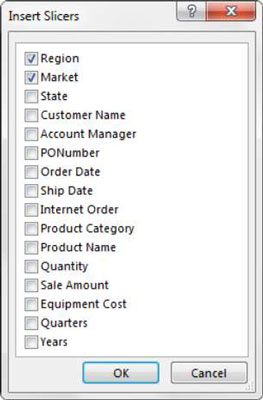
スライサーを作成したら、フィルター値をクリックするだけでピボットテーブルをフィルター処理できます。
次の図に示すように、RegionスライサーでMidwestをクリックすると、ピボットテーブルがフィルタリングされるだけでなく、MarketスライサーもMidwestリージョンに属する市場を強調表示することで応答します。
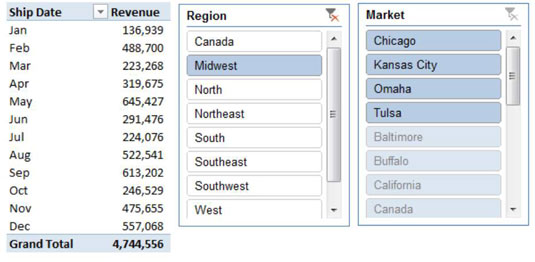
キーボードのCtrlキーを押しながら必要なフィルターを選択することにより、複数の値を選択することもできます。次の図では、Ctrlキーを押しながら、ボルティモア、カリフォルニア、シャーロット、シカゴを選択しています。これにより、マーケットスライサーで選択したマーケットが強調表示されるだけでなく、リージョンスライサーで関連するリージョンも強調表示されます。
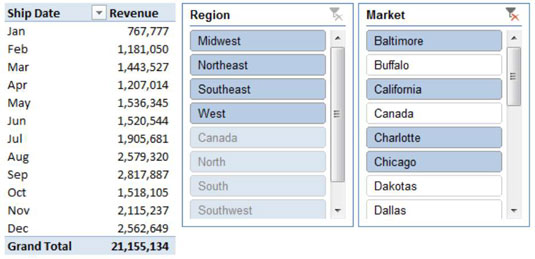
次の図に示すように、スライサーのフィルターをクリアするには、ターゲットスライサーの[フィルターのクリア]アイコンをクリックするだけです。
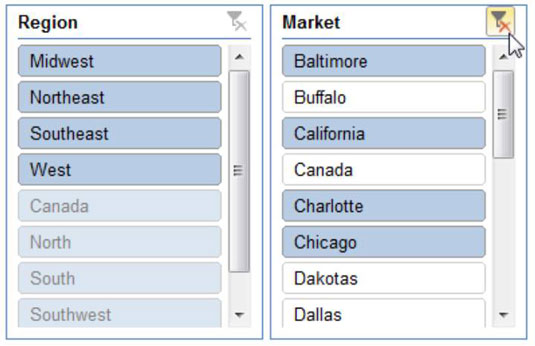
Microsoft Office365製品スイートの1つであるSharePointOnlineでは、ドキュメントセットを使用すると、効率的にプロジェクトごとにドキュメントをグループ化し、管理できます。
SharePointでのタグ付けは、コンテンツの可視性と検索性を向上させるための重要な手法です。
Excelのソルバーが表示するエラーメッセージの意味を理解し、最適な解決策を見つける方法について詳しく解説します。
Excelの[GRG非線形]タブには、GRG非線形解法を使用しているときにソルバーが機能する方法を管理するためのボタンとボックスがあります。オプションを利用し、最適な解決策を得るためのステップを解説します。
SharePointをPower BIと統合する方法と、レポートをSharePointサイトに接続する方法をLuckyTemplates.comから学びます。
個人やグループがコミュニケーション、コラボレーション、共有、接続できるSharePointソーシャルネットワーキングツールの使用方法を学びます。
SharePoint列のデータ入力を検証する方法を学び、データの整合性を確保するための実践的なソリューションを提供します。
Smartsheet は、プロジェクトの管理、ワークフローの構築、チームとの共同作業を可能にする動的な作業プラットフォームです。
SharePoint は、さまざまなワークフロー アプリケーション、「リスト」データベース、その他の Web コンポーネント、およびビジネス グループの共同作業を制御するためのセキュリティ機能を使用する Web ベースのコラボレーション システムです。
Van Nien Calendar は、携帯電話でカレンダーを表示するアプリケーションです。携帯電話で太陰太陽の日付をすぐに確認できるため、重要な仕事を計画することができます。

![Excelの[ソルバーオプション]ダイアログボックスで[GRG非線形]タブを使用する方法 Excelの[ソルバーオプション]ダイアログボックスで[GRG非線形]タブを使用する方法](https://luckytemplates.com/resources2/images/68824-content-1.jpg)





